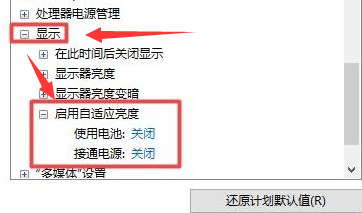Win11开启了电源自适应亮度之后,部分用户可能会遇到屏幕自动变暗的情况。然而,如果你不喜欢屏幕亮度随意变化,可以按照以下步骤关闭电源自适应亮度。 第一步,点击屏幕右下角的通知图标,打开“操作中心”。 第二步,找到并点击“显示”选项,进入显示设置。 第三步,滑动屏幕向下,找到“亮度和颜色”部分。 第四步,取消勾选“开启电源自适应亮度”。 通过以上步骤,你就可以关闭Win11的电源自适应亮度功能了。这样,屏幕亮度就不会随意变化了。希望以上教程对你有所帮助。
设置方法
1、右击下方任务栏中的开始,选择选项列表中的设置打开。
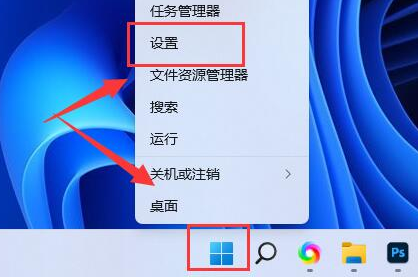
2、在打开的窗口界面中,点击编辑电源计划选项。
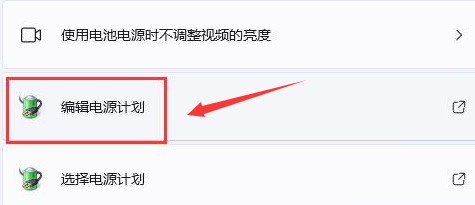
3、接着点击其中的更改高级电源设置选项。
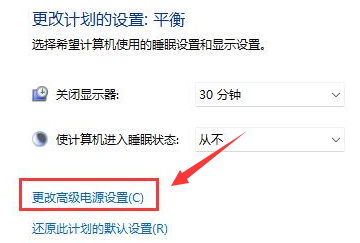
4、然后在打开的窗口中,找到显示一栏中的启用自适应亮度,将其中的选项都关闭即可。